Notice ARCHOS GMINI 220
Liens commerciaux

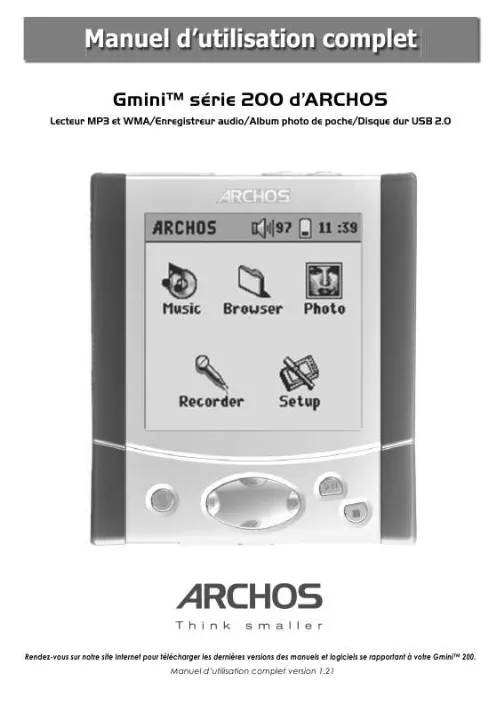
Extrait du mode d'emploi ARCHOS GMINI 220
Les instructions détaillées pour l'utilisation figurent dans le Guide de l'utilisateur.
Utilisez les boutons GAUCHE, DROIT, HAUT et BAS pour passer d'une icône à l'autre. Appuyez sur OK pour en sélectionner une et l'activer. Appuyez sur Echapper pour la fermer. 2 Browser (navigateur) : Utilisez les touches HAUT et BAS pour sélectionner l'élément de votre choix. Si vous maintenez HAUT ou BAS enfoncé, la liste défilera pour que vous puissiez voir tous les éléments. A droite de l'écran, le curseur noir dans la barre de défilement verticale indique votre position relative dans la liste. Appuyez sur OK pour activer l'opération correspondant à l'élément sélectionné. 8 Présentation de l'interface utilisateur 9 Première utilisation 3. 3 Ecran de configuration Eléments configurables : utilisez les touches GAUCHE et DROITE pour changer la valeur du paramètre. La nouvelle valeur est immédiatement prise en compte si bien qu'il est inutile d'appuyer sur OK. Cliquez sur ECHAPPER lorsque vous avez fini. 5 Boîtes de dialogue Une boîte de dialogue apparaît parfois à l'écran. Il peut s'agir d'un avertissement, d'un message d'erreur ou encore d'une question posée pour confirmer une opération. Les boîtes de dialogue peuvent avoir jusqu'à 3 boutons (oui, non et annuler, par exemple). S'il y en a plus d'un, utilisez les boutons gauche et droit afin de sélectionner celui qui vous convient. Dans tous les cas, appuyez sur OK pour valider votre choix, ce qui entraînera la fermeture de la fenêtre. Cases à cocher : chaque case à cocher correspond à une valeur différente du paramètre, vous ne pouvez en sélectionner qu'une seule à la fois. Utilisez les touches HAUT et BAS pour sélectionner un élément et appuyez sur OK pour le valider. Cliquez sur ECHAPPER lorsque vous avez fini. 6 Utiliser le clavier virtuel Pour créer ou renommer les fichiers et répertoires de votre Gmini, nous vous conseillons d'utiliser votre ordinateur car son clavier est plus pratique. Il arrive pourtant que vous n'ayez pas votre ordinateur sous la main et si celui-ci vous fait défaut, il vous faut alors saisir le texte directement sur le Gmini. A cette fin, vous utiliserez le clavier virtuel. Vous y serez conduit lorsque vous renommerez un fichier ou un répertoire ou encore, lorsque vous intitulerez un enregistrement. Opérations : sur les écrans de configuration, vous devez parfois effectuer certaines opérations. Celles-ci sont indiquées entre [ ]. Appuyez sur OK pour les déclencher. [...] Première utilisation 7 Appuyez sur le bouton de marche jusqu'à ce que l'écran s'allume puis relâchez-le. 3 Modifier la langue de l'interface utilisateur 6 Par défaut, la langue de l'interface de votre Gmini est réglée sur l'anglais. Si vous souhaitez modifier ce paramètre, référez-vous au chapitre 4. 4 · · Eteindre le Gmini et régler les fonctions d'économie d'énergie Pour éteindre l'unité, appuyez sur le bouton de marche pendant 3 secondes. Si l'appareil reste inactif, le rétroéclairage bleu de l'écran s'éteindra après 20 secondes afin de préserver l'énergie des batteries. Après 30 secondes, l'écran s'éteindra afin d'économiser également de l'énergie. Quant au Gmini, il s'éteindra de lui-même après 3 minutes d'inactivité si aucune lecture n'est en cours. Ces paramètres peuvent être modifiés dans le menu [Setup (Configuration) Power (alimentation)] 3 3. 1 Présentation de l'interface utilisateur Menu principal Dès que le Gmini est allumé, l'écran ci-contre apparaît. A partir de ce menu, vous pouvez sélectionner les fonctions principales. · · · · Music : parcourez tous vos fichiers musicaux ou utilisez le système de sélection audio ARCLibrary. Browser : parcourez et organisez tous les fichiers de votre Gmini. Photo : visionnez vos photos (JPEG) et consultez les informations les concernant. Recorder : enregistrez à partir de n'importe quelle source audio (radio et lecteurs portables entre autres) ou à partir du microphone intégré. Setup : réglez les paramètres de votre Gmini à votre convenance. 5 · · Précautions d'emploi pour le Gmini Eviter les chocs. Vous pouvez toutefois l'emporter pour faire du jogging ou du sport. Ne pas l'exposer à la chaleur. Ne pas l'envelopper. Veiller à ce que la surface sur laquelle il repose soit plate et dégagée. S'il est placé sur un oreiller, une couverture, un tapis ou même emballé pour le protéger, le Gmini n'est pas suffisamment ventilé. Cette augmentation de la température de fonctionnement peut endommager l'appareil. Tenir le Gmini à l'écart de l'eau et de zones excessivement humides. Tenir le Gmini à l'écart de champs magnétiques forts. Le brancher au chargeur/adaptateur secteur d'ARCHOS lorsqu'il est connecté à votre ordinateur. Le Gmini est un produit électronique qui doit être manipulé avec précaution. · 3. 2 Se familiariser avec l'interface · · · 3. [...]..
Téléchargez votre notice ! Téléchargement gratuit et sans inscription de tous types de documents pour mieux utiliser votre lecteur mp3 ARCHOS GMINI 220 : mode d'emploi, notice d'utilisation, manuel d'instruction. Cette notice a été ajoutée le Vendredi 3 Mars 2009. Si vous n'êtes pas certain de votre références, vous pouvez retrouvez toutes les autres notices pour la catégorie Lecteur MP3 Archos.
Vous pouvez télécharger les notices suivantes connexes à ce produit :
Vos avis sur le ARCHOS GMINI 220
 Ne comprends pas l'alim usb ? exelent produit
. Bon appareil, c'est .
Ne comprends pas l'alim usb ? exelent produit
. Bon appareil, c'est .



